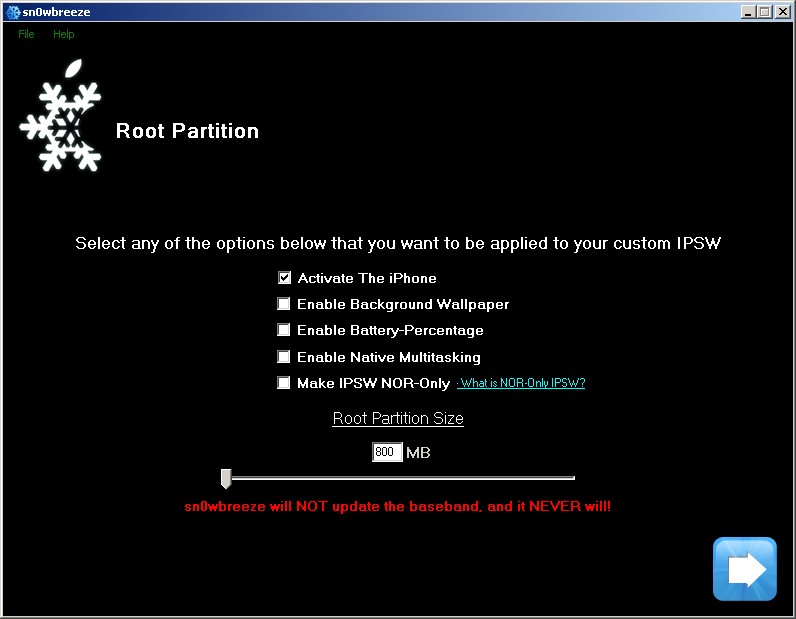Suite à la demande de nombreux d’entre-vous, je rédige un petit tutoriel pour nos amis qui travaillent sur PC. Il faut pour cela utiliser Sn0wBreeze.
Je vous rappelle que vous pouvez déjà télécharger un firmware customisé ici.
Ce tutoriel n’est prévu que pour les iPod touch 2G / iPhone 3G / iPhone 3GS ancien iboot.
Il faudra d’abord être en 3.1.2 , 3.1.3 ou 4.0GM déjà jailbreaké mais pas avec SPIRIT .
Tout d’abord, mettez iTunes à jour en 9.2 et pendant ce temps télécharger Sn0wBreeze (version 1.6.1) via ce lien ou directement sur le site.
Récupérez la version finale de la 4.0 (via ce lien).
Connecter votre iDevice en USB, et lancer Sn0wBreeze :

Sélectionner le mode Expert, puis cliquer sur Général :

Sélectionner Activate the iPhone seulement si vous n’avez pas de SIM officielle. Laissez une partition Root à 800 Mo. Vous pouvez cocher make IPSW NOR-Only, si vous voulez changer le logo de démarrage et de restauration.
Pour l’étape suivante Unlock, ne faites rien (l’outil n’a pas encore intégré le désimlockage). Sélectionner ensuite Cydia, mais n’installer pas de Custom Apps (rien d’utile pour le moment).
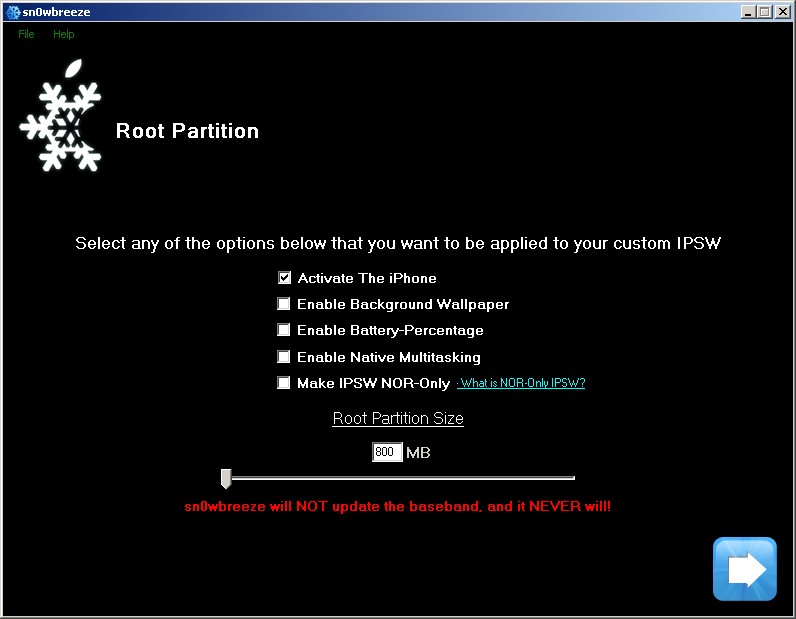
Si vous voulez changer vos images de démarrage et de mode DFU, cochez les cases (perso, je ne le ferais pas histoire de simplifier au maximum)

Vous allez maintenant créer votre propre firmware en cliquant sur Build your custom .ipsw, Sn0wbreeze affichera la fenêtre suivante une fois terminé :

Il ne vous reste plus qu’à restaurer via iTunes, en maintenant sur Shift sur PC (ou ALT sur Mac) et en cliquant sur Restaurer. Il vous suffira de sélectionner le firmware custom que vous avez créé.
Si vous souhaitez le désimlocker, le tutoriel se trouve ici.
En bonus, la vidéo pour vous aider dans vos étapes :
[youtube=http://www.youtube.com/watch?v=okzdojpuWiI&rel=0&color1=0xb1b1b1&color2=0xd0d0d0&hl=en_US&feature=player_embedded&fs=1]